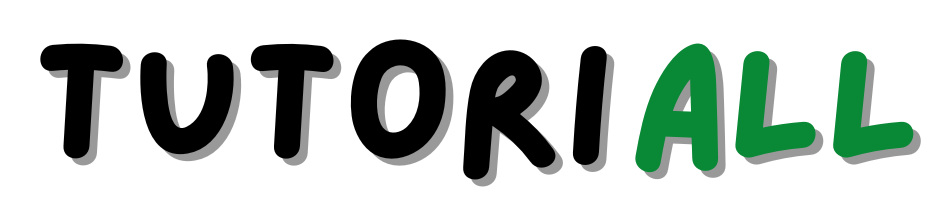Como Seu Android Pode Durar o Dia Todo: Elimine Apps Que Consomem Bateria Sem Necessidade
Quando a bateria acaba na hora errada
Já aconteceu com você? Está no meio de uma ligação importante ou usando o GPS quando, de repente, seu celular desliga. A bateria acabou! Sem carregador por perto, aquela sensação de ficar “desconectado” é quase desesperadora nos dias de hoje.
O Android, sistema que equipa a maioria dos celulares, oferece muitas funções, mas também pode ser um verdadeiro “comedor” de bateria quando não controlamos os aplicativos instalados. Muitos apps trabalham sem parar, mesmo quando você não está usando, sugando aquela energia preciosa.
Neste artigo, vou te mostrar como identificar e eliminar esses “vampiros” de bateria, usando uma linguagem simples e direta. Vamos juntos descobrir como fazer seu celular durar muito mais tempo longe da tomada!
Por que a bateria do seu Android acaba tão rápido?
Você já parou para pensar por que, mesmo com baterias cada vez maiores, parece que nossos celulares duram cada vez menos? A resposta está nos aplicativos que usamos diariamente.
Imagine que seu celular é como uma casa. Cada aplicativo é como uma luz acesa. Quanto mais luzes ligadas ao mesmo tempo, mais energia gasta. Alguns apps são como aqueles aparelhos que, mesmo desligados, continuam consumindo energia só por estarem na tomada.
Os maiores vilões da bateria no Android
Alguns tipos de aplicativos são conhecidos por consumir muita bateria:
- Redes sociais: Facebook, Instagram, TikTok estão sempre se atualizando
- Jogos com gráficos pesados: aqueles jogos bonitos gastam muita energia
- Aplicativos de localização: GPS, mapas e serviços de entrega
- Mensageiros: WhatsApp, Telegram ficam sempre ativos
- Aplicativos que sincronizam dados: email, nuvem, backup
Como identificar quais apps estão consumindo sua bateria
Seu Android já vem com ferramentas que mostram exatamente quais aplicativos estão gastando mais bateria:
- Abra as “Configurações” do seu celular
- Procure por “Bateria” ou “Gerenciamento de bateria”
- Toque em “Uso da bateria”
- Veja a lista de aplicativos ordenada por consumo
Nessa tela, você verá quanto cada app está consumindo. Os que aparecem no topo são os que mais gastam energia. Preste atenção especial naqueles que você nem lembra de ter usado recentemente.
Aplicativos que rodam em segundo plano: os verdadeiros vilões
O Android permite que muitos aplicativos continuem funcionando mesmo quando você não está usando. Isso é útil para receber notificações, mas pode ser um problema para a bateria.
Pense nos aplicativos de redes sociais. Mesmo quando você não está olhando, eles estão verificando atualizações, baixando fotos e vídeos, preparando notificações. Tudo isso consome energia.
Para ver quais aplicativos estão trabalhando sem você perceber:
- Vá nas “Configurações”
- Procure por “Aplicativos” ou “Gerenciador de aplicativos”
- Em alguns celulares, toque em “Executando” ou “Em execução”
- Veja a lista de apps ativos neste momento
Soluções práticas: como aumentar a duração da bateria
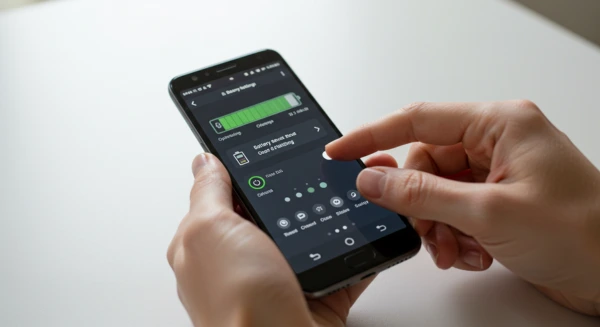
Agora que já sabemos quem são os culpados, vamos às soluções práticas:
1. Desinstale aplicativos que você não usa
Muita gente tem dezenas de aplicativos que usou uma ou duas vezes e esqueceu. Eles continuam lá, ocupando espaço e consumindo bateria. Faça uma limpa:
- Vá em “Configurações” > “Aplicativos”
- Veja a lista completa de apps instalados
- Pergunte a si mesmo: “Usei isso nos últimos 3 meses?”
- Se a resposta for não, desinstale!
2. Limite o funcionamento em segundo plano
Para os aplicativos que você quer manter, mas não precisa que fiquem ativos o tempo todo:
- Vá em “Configurações” > “Aplicativos”
- Selecione o aplicativo desejado
- Toque em “Uso de bateria” ou “Otimização de bateria”
- Escolha “Restringir” ou “Otimizar”
Em alguns celulares Android, você encontrará opções como “Aplicativos em hibernação” ou “Apps em sono profundo”.
3. Use os modos de economia de bateria
Seu Android tem ferramentas poderosas para economizar energia:
- Modo de economia de bateria: reduz o desempenho e limita apps em segundo plano
- Modo ultra economia: mantém apenas funções básicas como ligações e mensagens
- Economia adaptativa: usa inteligência artificial para aprender seus hábitos
Ative essas funções em “Configurações” > “Bateria” > “Economia de bateria”.
4. Ajuste as configurações de sincronização
Muitos apps ficam constantemente sincronizando dados com a internet:
- Vá em “Configurações” > “Contas”
- Veja quais contas estão configuradas (Google, Samsung, etc.)
- Toque em cada conta e desative sincronizações desnecessárias
- Ou configure para sincronizar apenas quando estiver no Wi-Fi
Aplicativos específicos que mais consomem bateria
Facebook e outras redes sociais
O Facebook é um dos maiores consumidores de bateria em celulares Android. Ele está sempre verificando atualizações, carregando vídeos e anúncios.
Solução: Em vez de usar o aplicativo, experimente acessar pelo navegador. Ou, se preferir o app, desative as notificações, reprodução automática de vídeos e atualizações em segundo plano.
Google Maps e aplicativos de localização
Aplicativos que usam GPS consomem muita bateria porque mantêm o sensor de localização ativo.
Solução: Permita o acesso à localização apenas quando estiver usando o aplicativo, não “o tempo todo”. Vá em “Configurações” > “Aplicativos” > selecione o app > “Permissões” > “Localização” > escolha “Somente em uso”.
Jogos com gráficos intensos
Jogos bonitos exigem muito processamento, o que consome bateria rapidamente.
Solução: Reduza a qualidade visual nas configurações do jogo. Também é bom fechar completamente o jogo quando terminar, não apenas minimizar.
Aplicativos de mensagens (WhatsApp, Telegram)
Estes apps ficam sempre verificando novas mensagens.
Solução: Nas configurações do próprio app, aumente o intervalo de sincronização ou desative notificações de grupos menos importantes.
Mitos sobre economia de bateria que você deve ignorar
Mito 1: “Fechar todos os aplicativos sempre economiza bateria”
Verdade: Fechar e abrir aplicativos repetidamente pode consumir mais bateria do que deixá-los em segundo plano. O Android já gerencia isso de forma inteligente. Feche apenas os que você sabe que consomem muito.
Mito 2: “Carregar o celular a noite toda estraga a bateria”
Verdade: Celulares modernos têm proteção contra sobrecarga. Quando atingem 100%, param de receber energia. O que realmente desgasta a bateria é mantê-la sempre em níveis muito baixos (abaixo de 20%) ou muito altos (acima de 80%) por longos períodos.
Mito 3: “Aplicativos matadores de tarefas sempre ajudam”
Verdade: A maioria dos “task killers” ou “limpadores de memória” podem fazer mais mal que bem. Eles fecham apps que o sistema logo vai precisar abrir novamente, gastando mais energia no processo.
Configurações do sistema Android que ajudam a economizar bateria
Ajuste o brilho da tela
A tela é uma das partes que mais consome bateria. Reduzir o brilho faz muita diferença:
- Deslize o dedo de cima para baixo na tela para abrir as configurações rápidas
- Ajuste o controle deslizante de brilho para um nível confortável, mas não muito alto
- Ative o “Brilho automático” ou “Adaptativo”
Reduza o tempo de tela ativa
Quanto menos tempo sua tela ficar ligada sem uso, melhor:
- Vá em “Configurações” > “Tela”
- Procure “Tempo limite de tela” ou “Tempo de espera da tela”
- Configure para 30 segundos ou 1 minuto
Desative recursos que você não usa
Muitos recursos consomem bateria mesmo quando você não está usando:
- Bluetooth: desligue quando não estiver usando fones
- NFC: se você não usa para pagamentos, pode desativar
- Wi-Fi: quando estiver fora de casa, desligue se não estiver usando
- Dados móveis: apps usam internet mesmo em segundo plano
Use temas escuros quando possível
Em celulares com tela AMOLED (a maioria dos smartphones mais novos), usar temas escuros pode economizar bateria:
- Vá em “Configurações” > “Tela” > “Tema escuro” ou “Modo noturno”
- Ative o tema escuro ou configure para ligar automaticamente à noite
Aplicativos que realmente ajudam a economizar bateria
Nem todos os aplicativos de economia de bateria são ruins. Alguns realmente podem ajudar:
AccuBattery
Este aplicativo monitora o uso da bateria e fornece estatísticas detalhadas sobre quais apps consomem mais energia. Também te avisa quando a bateria atinge um nível ideal de carga (80%).
Greenify
Diferente dos “task killers” comuns, o Greenify coloca aplicativos problemáticos em hibernação de forma inteligente, sem afetar suas notificações importantes.
Como criar hábitos que preservam a bateria
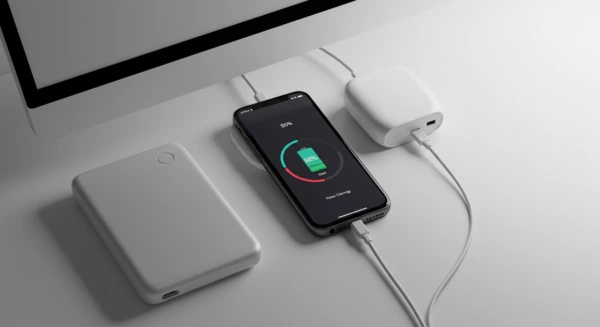
Além das configurações técnicas, seus hábitos de uso fazem muita diferença:
Carregue de forma inteligente
- Evite deixar a bateria descarregar completamente
- Pequenas cargas ao longo do dia são melhores que uma carga completa
- Se possível, mantenha a bateria entre 30% e 80% para maior durabilidade
Use o modo avião em situações específicas
Quando estiver em áreas com sinal fraco, seu celular gasta muita bateria tentando se conectar. Nessas situações, se você não precisa receber chamadas, ative o modo avião.
Verifique regularmente os aplicativos instalados
Uma vez por mês, faça uma revisão dos aplicativos que você tem instalado. Pergunte-se:
- Ainda uso este app?
- Ele vale o espaço e a bateria que consome?
- Existe uma alternativa mais leve?
Quando nada mais funciona: soluções para casos extremos
Se você já tentou tudo e a bateria continua acabando rápido demais, considere estas opções:
Reinicie para as configurações de fábrica
Como último recurso, você pode resetar o celular para as configurações originais:
- Faça backup de todos os seus dados importantes
- Vá em “Configurações” > “Sistema” > “Opções de redefinição”
- Escolha “Apagar todos os dados”
Use uma bateria externa (powerbank)
Uma solução prática é ter sempre uma bateria externa. Hoje existem modelos pequenos e baratos que podem carregar seu celular completamente.
Verifique se a bateria precisa ser trocada
Baterias de lítio têm vida útil limitada (geralmente 2-3 anos de uso intenso). Se seu celular é mais antigo e a bateria dura cada vez menos, pode ser hora de trocar a bateria em uma assistência técnica.
Seu Android com bateria para o dia todo
Vimos que ter um celular Android com bateria duradoura não é questão de sorte, mas de conhecimento e bons hábitos. Resumindo os pontos principais:
- Identifique os aplicativos que mais consomem bateria
- Desinstale o que não usa e limite o que não precisa ficar ativo o tempo todo
- Ajuste as configurações do sistema para economizar energia
- Crie hábitos de uso que preservam a vida útil da bateria
Seguindo estas dicas, você conseguirá usar seu celular por muito mais tempo entre as cargas, evitando aquela situação desesperadora de ficar sem bateria justamente quando mais precisa.
FAQ
Quais são os aplicativos que mais consomem bateria em celulares Android?
Os maiores vilões da bateria são geralmente aplicativos de redes sociais (Facebook, Instagram, TikTok), jogos com gráficos pesados, aplicativos de localização que usam GPS constantemente (como Google Maps), mensageiros (WhatsApp, Telegram) e aplicativos que sincronizam dados em segundo plano (email, nuvem, backup). Estes apps continuam trabalhando mesmo quando você não está usando ativamente o celular.
Como posso identificar quais aplicativos estão consumindo mais bateria no meu Android?
É simples verificar o consumo de bateria no seu Android:
- Abra as “Configurações” do seu celular
- Procure por “Bateria” ou “Gerenciamento de bateria”
- Toque em “Uso da bateria” ou opção similar
- Você verá uma lista ordenada dos aplicativos que mais consomem energia
Esta ferramenta nativa do Android permite identificar facilmente os “vampiros” que estão drenando sua bateria.
É verdade que fechar todos os aplicativos sempre economiza bateria?
Não, este é um mito comum. Fechar e abrir aplicativos repetidamente pode consumir mais bateria do que deixá-los em segundo plano. O sistema Android já gerencia isso de forma inteligente. O ideal é fechar apenas os aplicativos que você sabe que consomem muita energia, como jogos e aplicativos de streaming de vídeo, mas não é necessário fechar todos os apps constantemente.
Quais configurações do sistema posso ajustar para economizar bateria?
Várias configurações do sistema podem ajudar a economizar bateria:
- Reduza o brilho da tela ou ative o brilho automático
- Diminua o tempo de tela ativa para 30 segundos ou 1 minuto
- Desative recursos como Bluetooth, NFC e Wi-Fi quando não estiver usando
- Ative o tema escuro em celulares com tela AMOLED
- Use os modos de economia de bateria nativos do Android
Pequenos ajustes nas configurações podem resultar em ganhos significativos de autonomia.
Como devo carregar meu celular para preservar a vida útil da bateria?
Para preservar a vida útil da bateria, evite deixá-la descarregar completamente. Pequenas cargas ao longo do dia são melhores que uma carga completa de 0% a 100%. O ideal é manter a bateria entre 30% e 80% sempre que possível. Não há problema em carregar o celular durante a noite, pois dispositivos modernos têm proteção contra sobrecarga e param de receber energia quando atingem 100%.
Descubra mais sobre TutoriALL
Assine para receber nossas notícias mais recentes por e-mail.